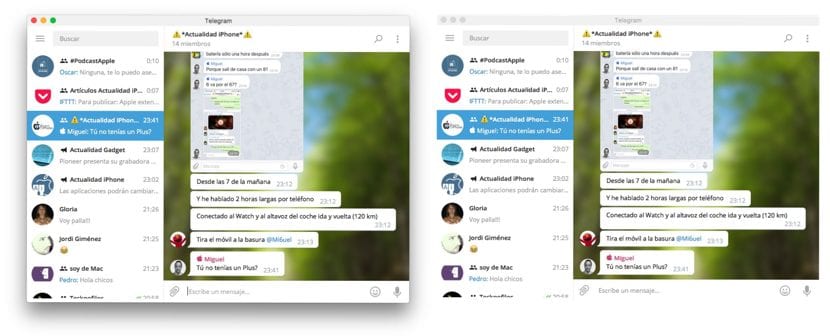
באופן מקורי ב- Mac שלנו ובלי להשתמש ביישומי צד שלישי, אנו יכולים לצלם צילומי מסך של היישומים שלנו. למרות זאת, ב- Mac App Store אנו יכולים למצוא מספר רב של יישומים המציעים לנו יותר אפשרויות מאלה שהוקמה על ידי מערכת ההפעלה, מכיוון שהוא יכול לאחסן את כל החלונות הפתוחים באותה תקופה מופרדים על ידי שכבות ב- PSD (Screenshot Capture) קובץ, אפשרות שיכולה להיות שימושית מאוד בהתאם לנסיבות. אך ברוב המקרים אין צורך לנקוט בסוג זה של יישום מכיוון ש- macOS מאפשרת לנו גם הגדרות מסוימות, כגון צל החלון שצילמנו.
חלק מכם עשויים לדעת מעט מאוד שכאשר אנו מצלמים חלון ספציפי דרך שילוב המקשים CMD + SHIFT + 4 + RACE LEY lניתן להסיר את צל החלון שתפסנו, כך שהתמונה תהיה פחות רחבה ונוכל לאתר אותה מבלי שנצטרך לשנות את הגודל המלא של התמונה, מה שמצמצם את החלון המדובר שצילמנו וזה מה שמעניין באמת. במדריך זה אנו הולכים להראות כיצד אנו יכולים לצלם צילומי מסך מבלי שהצל מופיע, שהוא כל כך יפה אך לעיתים מאוד לא מעשי.
צלם צילומי מסך ללא אפקט צל
- התהליך לצילום מסך של חלון ב- macOS זהה לתמיד: CMD + SHIFT +4.
- לאחר שהסמן מוצג לבחור את האזור הרצוי, אנו לוחצים על מקש SPACE כדי לבחור חלון ספציפי, אלא אם כן אנו רוצים רק חלק מהמסך.
- לפני שנלחץ באמצעות לחצן העכבר השמאלי על החלון אותו אנו רוצים ללכוד, נלחץ על מקש Option תוך כדי לחיצה על העכבר.
אתה יכול לראות את התוצאה בתמונה שעומדת בראש מאמר זה.